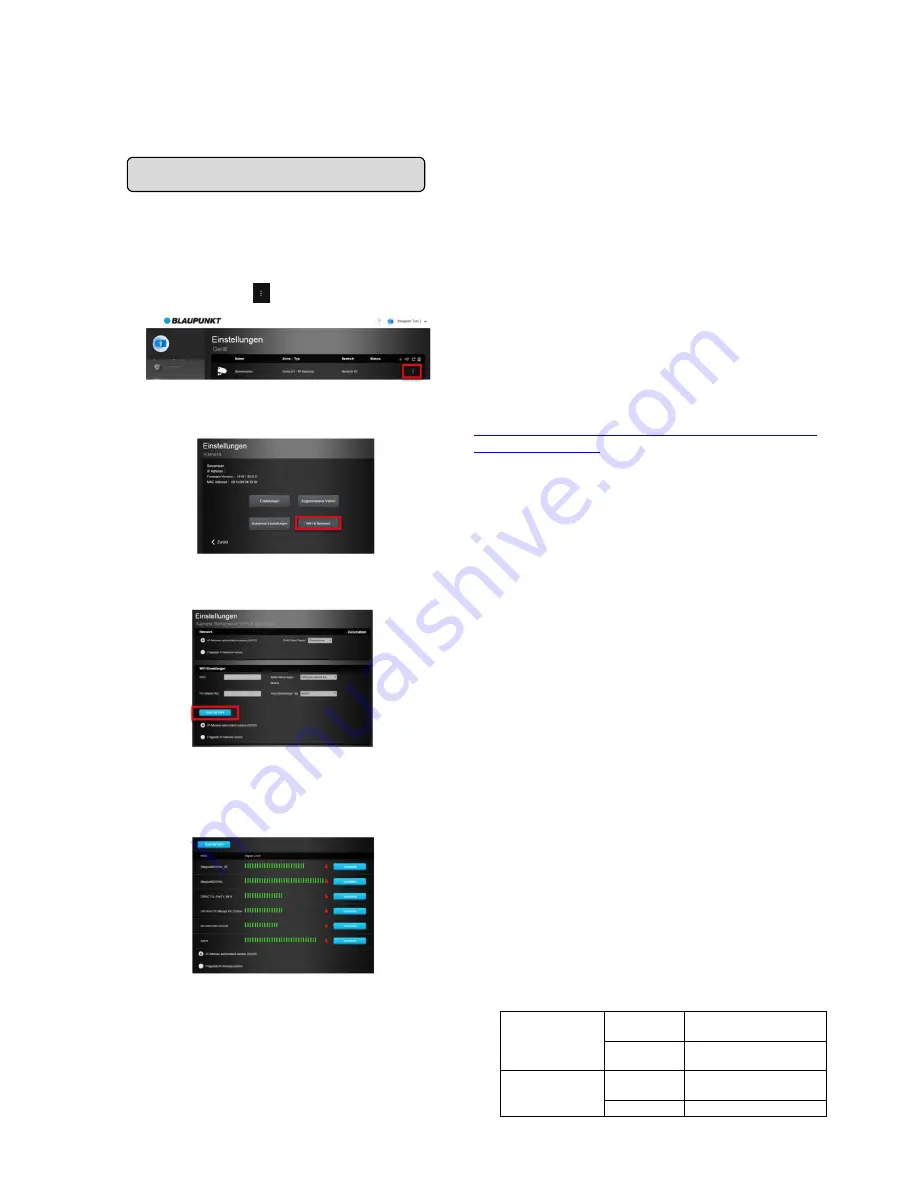
5. Lockern Sie den Drehknopf und schrauben Sie die IP Kamera
in die Halterung, indem Sie den Kranz drehen.
6. Stellen Sie den Kamera-Neigungswinkel ein und ziehen Sie
den Drehknopf wieder fest, um die Kamera zu fixieren.
7. Verbinden Sie Ethernet und Netzteil erneut, wenn die
Kamera-Montage abgeschlossen ist.
Wi-Fi Einstellungen
Die Einrichtung der Wi-Fi-Verbindungen funktioniert wie folgt:
1. Rufen Sie im Internetportal das Menü Einstellungen/
Gerät auf.
2. Klicken Sie dort auf das Symbol.
3. Klicken Sie auf WiFi & Netzwerk (siehe Abbildung).
4. Dann klicken Sie auf Scan WiFi APs.
5.
Nun
werden
die
erreichbaren
WiFi-Netzwerke
wiedergegeben. Wählen Sie das Netzwerk Ihrer Wahl und
klicken Sie auf Verbinden, geben Sie Ihren Netzwerkschlüssel
ein und bestätigen Sie.
Nachdem Sie die Wi-Fi Einstellungen abgeschlossen haben, stecken
Sie das Netzteil aus, um die Kamera auszuschalten. Trennen Sie das
Ethernet Kabel und schließen Sie die IP Kamera erneut an den Strom
an, um sie wieder einzuschalten. Jetzt läuft die IP Kamera NUR über
die Wi-Fi Verbindung.
Die Aktivierung der WiFi-Funktion mit der
WPS-Taste
war aus
technischen Gründen zum Zeitpunkt der Erstellung dieser
Bedienungsanleitung
noch nicht verfügbar
(Stand: März 2016).
Sobald diese verfügbar ist, werden wir Sie online informieren und
eine überarbeitete Version dieser Anleitung unter www.blaupunkt-
sicherheitssysteme.de/hilfe-und-kundendienst/bedienungsanleitunge
n/ veröffentlichen.
Sobald die Funktion realisiert ist, gilt Folgendes:
Benutzen Sie die WPS Taste um die IP Kamera mit dem Router zu
koppeln. Drücken und halten Sie die Taste für 2 Sek. und lassen Sie
die Taste los, wenn die blaue Netzwerk LED blinkt. Die rote Status
LED blinkt dann für 2-3 Sek. auf. Das bedeutet, dass die IP Kamera
im WPS Modus ist. Schalten Sie Ihren Router ebenfalls in den WPS
Modus und koppeln Sie diesen mit der IP Kamera. Wenn die rote
Status LED drei Mal blinkt, ist die IP Kamera erfolgreich verbunden.
Live Video Streaming
Nachdem die IP Kamera in die Alarmzentrale eingelernt ist, haben
Sie im Blaupunkt Internetportal Zugriff auf die IP Kamera. Dort finden
Sie den Live Video Streaming Dienst. Für mehr Details lesen Sie bitte
in Ihrer ausführlichen Bedienungsanleitung zum Blaupunkt
Internetportal nach:
https://shop.blaupunkt-sicherheitssysteme.de/hilfe-und-kundendienst
/bedienungsanleitungen/.
Videoüberwachung: Aufnehmen und Hochladen
Die IP Kamera ist nach dem Einlernen mit Ihrem Alarmsystem
vernetzt. Sobald ein Alarm durch einen anderen Sensor Ihres
Systems ausgelöst wird, sendet die Alarmzentrale ein Signal an die
IP Kamera. Die IP Kamera nimmt dann einen Videoclip auf und
speichert diesen entweder lokal oder in Ihrem geschützten
Internetportal (siehe Abschnitt Videospeicherung und Mikro SD
Karte). Dort können alle berechtigten Benutzer das Alarm Ereignis
abrufen und das Video einsehen.
Der Überwachungs-
Videoclip besteht aus einem „Vor-Alarm“- und
einem „Nach-Alarm“-Teil und liefert so eine komplette Aufzeichnung
des Alarmereignisses. Mit den voreingestellten Einstellungen besteht
der Clip aus 10 Sekunden Vor-Alarm Video, also bevor das
Alarm-Ereignis ausgelöst wurde, und aus 20 Sekunden Nach-Alarm
Video, also nach der Auslösung des Alarms. Die Dauer der
Videoaufnahme kann im Blaupunkt Internetportal eingestellt werden
(Einstellungen/Gerät/IP-Kamera/Aufnahme-Einstellungen).
Die maximale Aufnahmedauer beträgt insgesamt 40 Sekunden.
Ungestört Modus
Die IP Kamera-Funktionen Live-Streaming und Videoaufnahme
können deaktiviert werden, indem Sie die IP Kamera in den
Ungestört Modus schalten, wenn Sie es wünschen. Um in den
Ungestört Modus und zurück zu wechseln, drücken und halten Sie
die Ungestört Taste für 2 Sekunden. Lassen Sie die Taste los, wenn
die rote Status LED zweimal aufblinkt.
Wenn die IP Kamera im Ungestört-Modus ist, bleibt die rote Status
LED eingeschaltet. Das bedeutet, dass die Live Streaming und
Videoaufnahme Funktion im aktuellen Zustand deaktiviert sind.
LED Signale
Power
LED
(Grün)
Ein
IP-Kamera
ist
eingeschaltet
Aus
IP-Kamera
ist
ausgeschaltet
Status LED (Rot)
Blinkt für 2-3
Sek.
WPS
Protokoll
ist
aktiviert
Blinkt 3 mal
WPS
Kopplung
Bedienung
Summary of Contents for IPC-S1
Page 1: ......






























